ノートを作成する
普通にテキストを入力して、必要に応じて文字サイズを変更したり、ラインマーカーなどを使って見やすく作ればOKだ。写真の貼り付けなども、Wordと同じような感覚でドラッグすればいいので、迷うことはないだろう。表なども挿入できる。
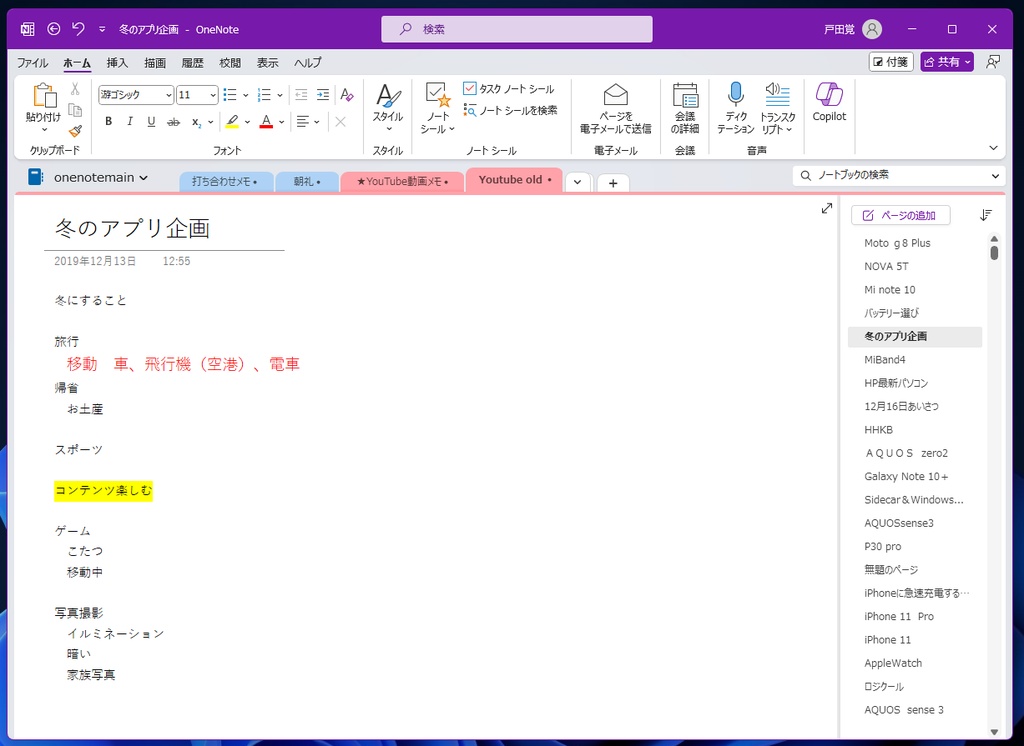
音声をテキスト化する
OneNoteでは、「トランスクリプト」機能で、音声データをテキスト化できる。パソコン内蔵のマイクを使って声を吹き込めば、音声認識してテキスト化してくれる。完璧ではないが、精度は上々なので、十分使い物になるはずだ。
なお、MP3やWAVなどの音声ファイルをアップロードしてトランスクリプトに利用することも可能だ。スマホなどで録音した会議や商談の音声もテキスト化可能になるわけだ。
テキスト化したデータは、ノートに貼り付けて利用できる。お勧めなのは、自分で吹き込んだアイデアや覚え書きなどの利用だ。滑舌よくしゃべると認識率も上がる。思いつきをどんどん録音して、テキスト化すれば検索も可能なメモとして活用できるわけだ。
会議などの録音もそれなりにテキスト化できるが、録音の品質や喋り手によって結果が変わってくるのは、致し方ないところだ。
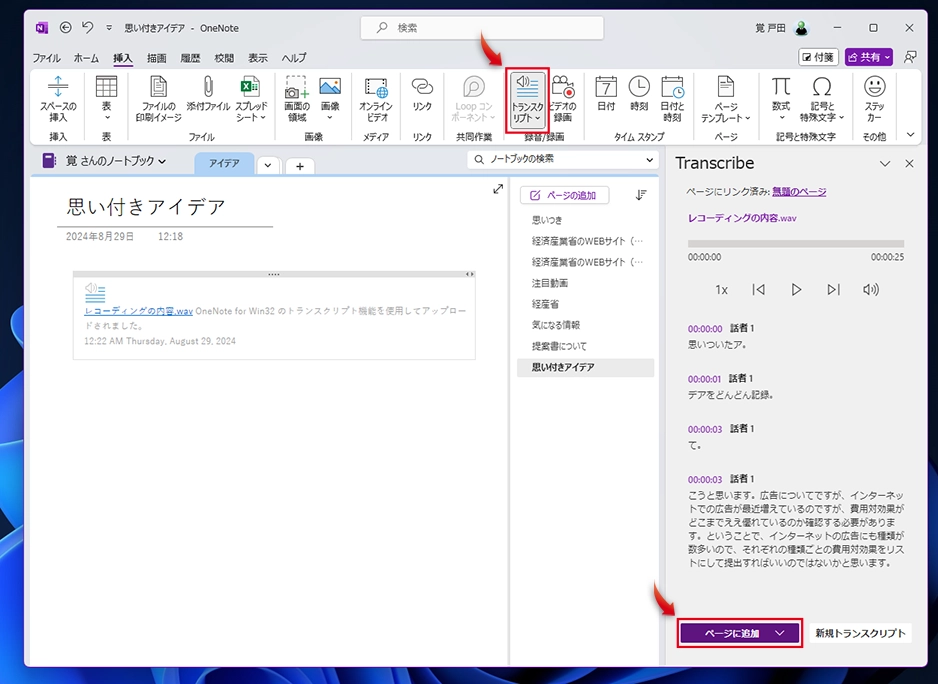
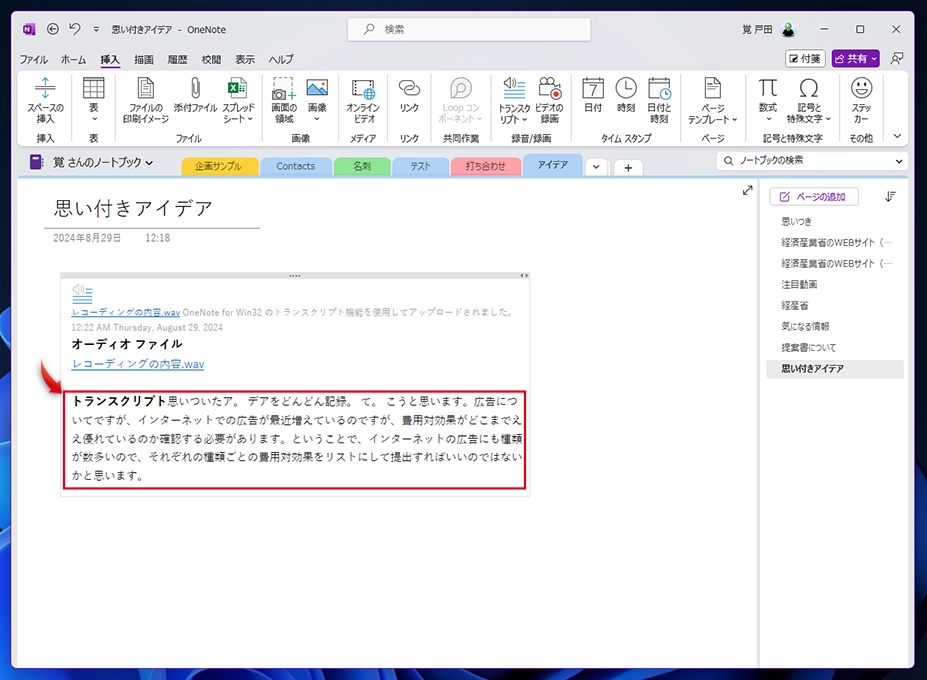
Webの情報を貼り付ける
情報を集める際には、Webページを見て記録することも多いだろう。そんな時には、OneNoteを使うのがベストだ。OneNote上にWebページからテキストなどをドラッグするだけで、リンク込みで貼り付けることができる。つまり、OneNoteのURLをクリックするだけで、ネタ元のページに飛べるのだ。しかも、テキストでコメントなどを残せるので、後から見返すのも楽だ。
次回は、ファイルをOneNoteに貼り付ける方法を紹介する。
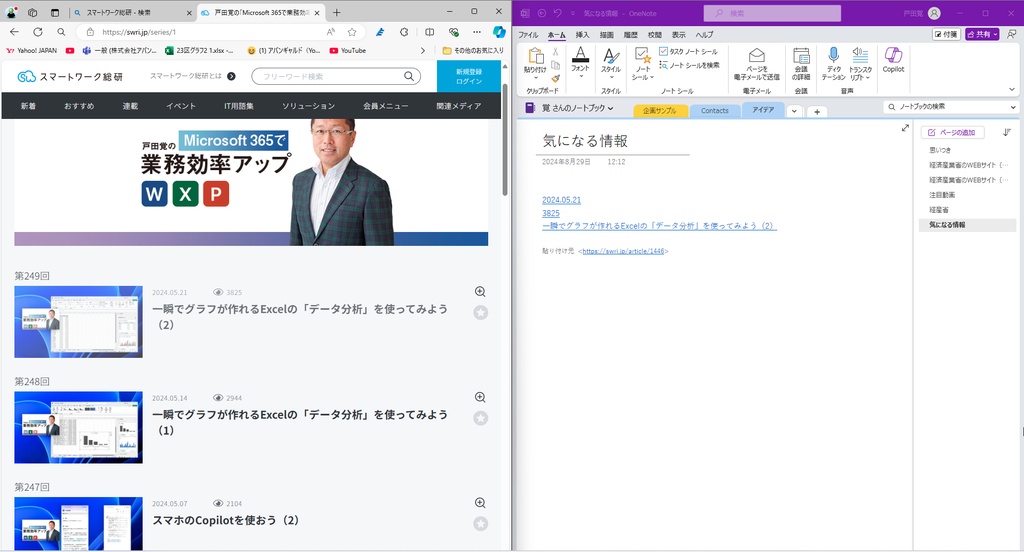
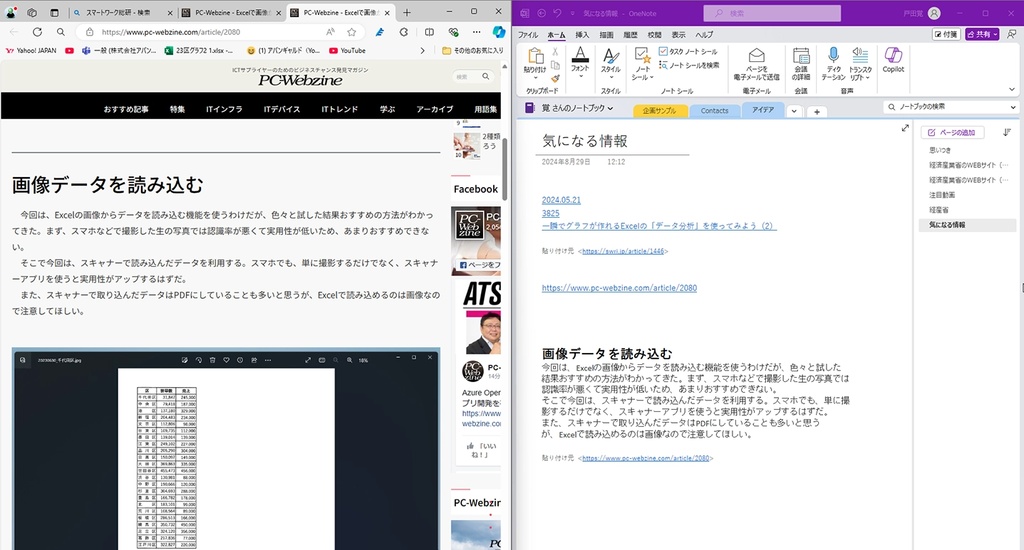
 「Microsoft 365」のソリューションやサービスの詳細は「iKAZUCHI(雷)」でご確認ください
「Microsoft 365」のソリューションやサービスの詳細は「iKAZUCHI(雷)」でご確認ください
※「iKAZUCHI(雷)」は、ダイワボウ情報システムの販売パートナー様向けのサブスクリプション管理ポータルです。 販売パートナー様がご利用いただくことで、多様化するサブスクリプション型のクラウドサービスの注文工数が削減され、月額や年額の継続型ストックビジネスの契約やご契約者様の一元管理が可能になります。







